Étape 7 : Afficher les résultats des tests et les fichiers journaux
L’onglet Résultats affiche des informations détaillées sur chaque test. À la fin de chaque test, la colonne status se met à jour avec le résultat - réussite ou échec.
L’image suivante montre l’onglet Résultats de Studio.
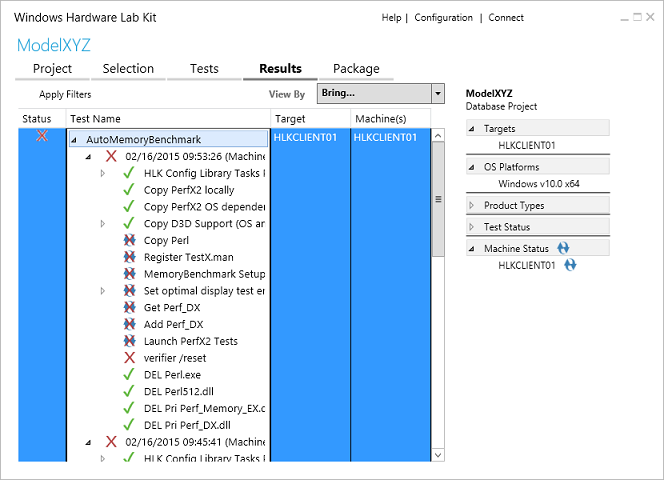
Notes
Étant donné que les tests Arm64 Desktop comportent des scénarios impliquant plusieurs modes ou projets, il est nécessaire que ces projets soient fusionnés pour afficher tous les résultats à la fois et disposer d’un package HLK complet à soumettre. Pour plus d’informations sur la fusion de packages, consultez Fusionner des packages.
Résolution des problèmes liés à un test ayant échoué
Si un test échoue, vous pouvez développer les détails du test pour passer en revue le fichier journal associé.
Dans la liste, sélectionnez un test ayant échoué, indiqué par un X rouge ou l’icône d’incident système (
 ).
).Développez le nœud Nom du test , le nœud Journaux , puis double-cliquez sur le fichier journal.
Vous pouvez consulter ces fichiers journaux :
Fichier .log. Vidage de texte.
Fichier .wtl. Ouvrez pour afficher les rapports d’erreurs.
.xml fichier. Remplacez l’extension de nom de fichier par .wtl pour afficher les rapports d’erreurs.
Cliquez avec le bouton droit sur un test pour afficher des détails supplémentaires, notamment :
Vérification d’erreur - Résumé des informations sur les incidents système qui se produisent pendant les exécutions de tests
Journaux des tâches
Fichiers supplémentaires
Filtres appliqués
Erreurs
Infrastructure (journaux de collecte et d’exécution)
Pour en savoir plus sur les différentes options de cette page, notamment la prise en charge distribuée et multi-appareil, consultez HLK Studio - Onglet Résultats.
Exportation des travaux HLK ayant échoué
Vous pouvez maintenant exporter un travail ayant échoué et le réexécuter sur un ordinateur sur lequel le client HLK n’est pas installé. Pour plus d’informations, consultez Exportation d’un travail HLK ayant échoué.